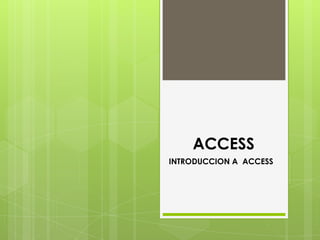
Trabajo de access
- 2. Qué es Access? Podemos definir Access como una herramienta para la administración de bases de datos relacionales. En su forma más simple, una base de datos es una colección de datos relacionados a un tema particular, una lista de datos. Cuando se efectúa una lista de direcciones, nombres, productos, se está generando una base de datos. De hecho, no es necesario usar un programa de bases de datos para crear una: se podría estar haciendo una lista como la que acabamos de mencionar usando Excel, Word o (incluso) el Bloc de notas.
- 3. Almacenar datos: una base de datos almacena datos relacionados con un asunto o propósito particular (por ejemplo, una lista de recetas o los clientes de una empresa); también facilita las tareas de agregar, actualizar, organizar y eliminar datos. Buscar datos: puede ubicarse un dato fácil y rápidamente. Por ejemplo, buscar los clientes de apellido "Gómez" que residan en la localidad cuyo código postal es 1200. Analizar e imprimir información: se pueden realizar cálculos con los datos almacenados en la base de datos; por ejemplo, calcular qué porcentaje de las ventas totales fue realizado en la provincia de Chubut. Manejar datos: una base de datos permite manejar con relativa facilidad grandes volúmenes de datos, por ejemplo cambiar el encargado de ventas de todos los clientes de una zona
- 4. Tablas: unidad donde crearemos el conjunto de datos de nuestra base de datos. Estos datos estarán ordenados en columnas verticales. Aquí definiremos los campos y sus características. Más adelante veremos qué es un campo. Consultas: aquí definiremos las preguntas que formularemos a la base de datos con el fin de extraer y presentar la información resultante de diferentes formas (pantalla, impresora...)
- 5. Formulario: elemento en forma de ficha que permite la gestión de los datos de una forma más cómoda y visiblemente más atractiva. Informe: permite preparar los registros de la base de datos de forma personalizada para imprimirlos. Macro: conjunto de instrucciones que se pueden almacenar para automatizar tareas repetitivas. Módulo: programa o conjunto de instrucciones en lenguaje Visual Basic
- 6. Crear una tabla en la vista Diseño Lo primero que debemos hacer es pulsar el botón Diseño de tabla que se encuentra dentro del grupo Tablas en la ficha Crear. Una vez que se muestra la cuadrícula en el panel derecho el procedimiento será el mismo para todos los campos.
- 7. En la columna Nombre del campo colocaremos los nombres de los campos de la tabla y en la columna Tipo de datos elegiremos el tipo de dato para cada campo de la tabla. De esta manera podemos crear todos los campos de nuestro ejemplo: Como regla general siempre colocamos primero el campo clave. Para establecer el campo clave debemos seleccionar el campo correspondiente y pulsar el botón Clave principal que se encuentra en la ficha Diseño.
- 8. Texto: cuando en el campo vamos a introducir texto, tanto caracteres como dígitos. Tiene una longitud por defecto de 50 caracteres, siendo su longitud máxima de 255 caracteres. Memo: se utiliza para textos extensos como comentarios o explicaciones. Tiene una longitud fija de 65.535 caracteres. Numérico: para datos numéricos utilizados en cálculos matemáticos. Fecha/Hora: para la introducción de fechas y horas desde el año 100 al año 9999. Moneda: para valores de moneda y datos numéricos utilizados en cálculos matemáticos en los que estén implicados datos que contengan entre uno y cuatro decimales. La precisión es de hasta 15 dígitos a la izquierda del separador decimal y hasta 4 dígitos a la derecha del mismo. Auto numérico: número secuencial (incrementado de uno a uno) único, o número aleatorio que Microsoft Access asigna cada vez que se agrega un nuevo registro a una tabla. Los campos Auto numérico no se pueden actualizar.
